Как поделиться вайфаем с телефона самсунг. Как раздать мобильный интернет со смартфона по Wi-Fi? Настраиваем точку доступа (Wi-Fi роутер) на телефоне с Android OS

Потребность в раздаче интернета с телефона на ноутбук или другие устройства довольно распространена. Например, в тех местах (на даче или в отдалённых районах), где покрытие сети есть, а вот перспективы проводного подключения не наблюдается даже в обозримом будущем. В таких случаях проблему можно было бы решить, подключив к интернету свой ПК через смартфон. Но как раздать Вай Фай с Андроида? Об этом мы сейчас и поговорим.
На самом деле есть несколько возможных способов, с помощью которых можно обеспечить подключение своего компьютера к сети, используя . Стоимость услуги, объём трафика, и настройки можно узнать у своего оператора связи.
Этот способ самый простой в настройке и подходит для любой комбинации устройств, которые мы хотим подключить. Суть его заключается в том, что мобильный гаджет будет использоваться как беспроводной роутер, что особенно актуально, когда требуется подключить к интернету одновременно несколько аппаратов.
Итак, переводим смартфон в режим Wi-Fi-модема:
Открыв настройки, находим строку «Ещё», оттуда переходим в окошко «Режим модема» и ставим галочку напротив строки «Точка доступа Wi-Fi» (на некоторых устройствах это может быть виртуальный переключатель, который нужно поставить в позицию «вкл.»), и нажимаем «Настройка точки доступа»:

В открывшемся окне настроек прописываем имя сети (произвольно), затем, способ защиты (самый оптимальный WPA2 PSK ), ещё осталось задать пароль и сохранить настройки:
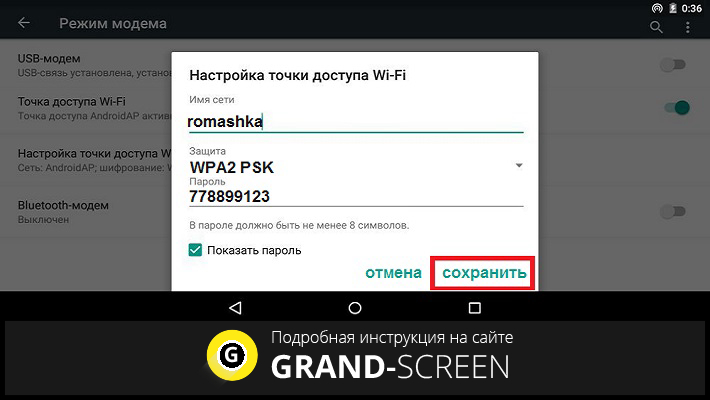
Как раздать интернет с Андроида через USB
После того, как наше Android-устройство подключено, как и в предыдущем способе, через «Настройки» идём в пункт «Бесповодные сети», жмём «Ещё» и попадаем в дополнительные настройки. Выбираем «Режим модема» и ставим галочку в строке «USB-модем». Если на вашей модели аппарата есть кнопка «Сохранить», то нажимаем её:

Теперь на нашем ноутбуке (нетбуке, ПК) должно появиться новое соединение. Чтобы его активировать, открываем окно с сетевыми подключениями, щёлкаем правой кнопкой мышки на пункт «Подключение по локальной сети», а в выпавшем контекстном меню выбираем позицию «Включить»:

Как подключить Андроид к компьютеру в качестве Bluetooth-модема
Чтобы создать это подключение, повторяем описанный выше путь: «Настройки», затем, «Ещё…» и «Режим модема». Только в этот раз выбираем «Bluetooth-модем». В настройках Bluetooth на своём смартфоне мы должны убедиться, что наш аппарат Android видим для остальных устройств.
Теперь нам нужно проверить активность Bluetooth-интерфейса в Windows. Для этого нам нужно открыть «Панель управления», а в выпавшем окне кликнуть на «Добавление устройства». После этого запустится поиск устройств, которые в текущий момент доступны для выполнения подключения через Bluetooth.
После того, как наш телефон будет определён, в этом окне должна появиться его иконка, кликнув по которой, мы откроем окошко с кодом, а на смартфоне высветится запрос, жмём кнопку «Сопряжение», а дальше осталось разрешить использовать телефон в качестве Bluetooth-модема (нажимаем на кнопку «Ок»):

После выполнения этой процедуры, щёлкаем правой кнопкой мыши по иконке нашего смартфона в окошке «Устройства и принтеры». Осталось в контекстном меню выбрать «Подключаться через» — «Точка доступа»:

Результаты тестирования показали значительное превосходство скорости Wi-Fi-подключения, однако, в условиях, где отсутствует электричество, предпочтительнее выбрать USB-подключение, как наиболее энергоэффективное.
При этом смартфон может заменить модем, который предлагает интернет-провайдер. Но самое важное – никаких программ и приложений предварительно скачивать не нужно.
В данной статье мы рассмотрим алгоритм раздачи Wi-Fi на примере смартфона Samsung Galaxy S3. Данная модель в качестве примера выбрана не случайно – это один из популярных и недорогих устройств бренда. Другие модели производителя можно посмотреть и сравнить по цене на сайте Апорт.ру.
Алгоритм действий
- Для начала нужно открыть меню «Настройки»,
и выбрать раздел «Сеть».
- В открытом перечне вы увидите раздел «Модем и точка доступа », после следует выбрать пункт «Точка доступа Wi-Fi» и настроить ее.
- Чтобы запустить точку доступа, нужно рядом с ней поставить галочку.
- Теперь необходимо вписать имя вашей сети в «SSID», а в окне «Безопасность» ничего не меняем (это делается для того, чтобы защитить точку от доступа посторонних пользователей).
- Теперь осталось установить пароль (8 цифр) и сохранить его. После этого вы попадаете в пункт меню «Настроить точку доступа».
- Точку доступа мы настроили, теперь запускаем Сеть. Для этого необходимо поставить галочку в пункте меню «Настроить точку доступа». В результате вы увидите, как в поле уведомлений появится соответствующий значок.
- Теперь, чтобы подключить ноутбук или компьютер к Сети, необходимо просканировать доступные Wi-Fi сети и найти свою (имя, которое вы ввели в начале выполнения алгоритма), нажимаем на эту сеть и вводим пароль (8 цифр). После должно произойти подключение.
Раздать Wi-Fi с телефона совершенно несложно. В разных моделях алгоритм действий может отличаться, но разобраться сможет каждый. Аналогичная система подключения характерна для всех смартфонов Samsung Galaxy, поэтому, если у вас другая модель, данный алгоритм действий вам также подойдет.
Не один раз возникала ситуация, когда нужно срочно на другом телефоне или на компьютере подключиться к интернету, а интернет есть только на Android-телефоне. Так всё-таки, можно ли раздать интернет с андроида и как это сделать?
Можно. Для этого есть интересная функция, как режим модема. Т.е. ваш телефон на время становится раздающим устройством.
Как же раздать интернет с телефона?
Чтобы имелась возможность раздать на другое устройство интернет, нужно зайти в «Настройки» ➨ «Ещё» и найти в списке пункт «Режим модема».
Нажав туда, можно увидеть три способа раздачи интернета: через USB-кабель, через Wi-Fi и через Bluetooth.
Давайте подробнее рассмотрим каждый из них.
- Через USB-кабель. Можно раздать интернет таким образом только на компьютер или ноутбук. Подробнее процесс подключения описан в следующей
- Раздать wifi с телефона. Можно раздать интернет через мобильный телефон как на компьютер, так и на телефон. Единственным условием должно быть наличие Wi-Fi приёмника на принимаемом устройстве. Итак, для начала нужно указать имя точки доступа, пароль и тип защиты. Сделать это можно в окне «Настройки точки доступа».
Разберём подробно каждый из пунктов:
- SSID сети : имя вашей точки доступа Wi-Fi.
- Защита: программа сертификации устройств беспроводной сети. По умолчанию используется WPA2 PSK, рекомендуется не изменять её.
- Пароль: собственно пароль вашей точки доступа. Оставить пустым нельзя, точка доступа обязательно должна иметь пароль. Пароль должен состоять как минимум из 8-ми символов.
Внимание! Небольшой хакерский лайфхак. По умолчанию система Android задаёт имя точки доступа как AndroidAP и пароль 00000000. Некоторые пользователи не меняют ничего, так и оставляют. Поэтому есть возможность подключиться к чужой точке доступа. Ваш покорный слуга несколько раз подключался удачно таким образом к какому-то нерадивому пользователю:)
- Раздать интернет с телефона через Bluetooth. Можно раздать интернет только на телефон. Единственным условием должно быть наличие Bluetooth на принимаемом устройстве. Итак, нужно сначала устроить сопряжение с другим телефоном. Подробнее об том, как устроить сопряжение по Bluetooth между двумя устройствами можно узнать из следующей * СКОРО БУДЕТ СТАТЬЯ ОБ ЭТОМ *.Имеется два сопряжённых телефона. Один из них раздаёт интернет, второй по идее должен принимать его. Для этого на втором телефоне заходим в «Настройки» ➨ «Беспроводные сети » ➨ «Bluetooth», заходим в расширенные настройки и включаем «Доступ в интернет».
Если у вас не получается раздать интернет с телефона, пишите в комментарии, с радостью поможем вам.
Наверняка многие из вас, дорогие друзья, знают о том, что большинство современных смартфонов позволяет раздавать интернет по Wi-Fi для других устройств, включая ноутбуки, смартфоны, планшеты и т.д. Зачем это нужно, спросите вы? Представьте, что вы отправились на дачу. Проводного интернета там, понятное дело, нет, поэтому вы пользуетесь смартфоном, чтобы, например, посетить любимую социальную сеть . Но ведь можно можно использовать ноутбук, который вы также захватили с собой. Все, что вам необходимо - это точка доступа, к которой вы сможете подключиться с помощью ноутбука. Такой точкой доступа может выступать ваш смартфон.
Мы покажем пример настройки на смартфоне Samsung Galaxy на базе Android. Сам процесс не так сложен, как может показаться на первый взгляд, и займет всего несколько минут вашего времени.
Первым делом подключаемся к мобильному интернету . Далее заходим в настройки смартфона. Здесь ищем раздел «Точка доступа» или «Режим модема». В нашем случае он называется «Точка доступа и модем».


В данном случае уже установлен пароль по-умолчанию, как и название точки доступа, хотя сама она пока еще выключена.

Пароль легко поменять на тот, который вам нужен. Для этого просто нажмите на него.

Конечно, вы можете использовать точку доступа без пароля, но делать этого мы не советуем.
Если вы нажмете на название точки доступа, то сможете выбрать, кому дать доступ - любым устройствам или только некоторым (они получают доступ по).

В принципе, теперь вы можете включать смартфон как точку доступа - в этом случае включается режим модема, а на странице вы увидите подключенные устройства (пока подключенных нет).

Чтобы удостовериться в том, что подключение возможно, находим сеть и подключаемся с другого устройства (с планшета), введя указанный пароль (12345678 в нашем случае).

На смартфоне, который выступает в качестве точки доступа, мы видим сообщение о подключении стороннего устройства.

Кстати, в настройках вы можете увидеть его MAC-адрес.
В настройках точки доступа вы можете поменять название сети и даже сделать ее открытой для всех устройств (подключение будет возможно без ввода пароля).

Там же, в настройках, есть возможность добавить разрешенные устройства по MAC-адресу. В таком случае другие устройства не подключатся, даже если их владельцы знают пароль от вашей сети.

Вот так легко и просто раздать Wi-Fi с помощью обычного телефона практически где угодно.
Как раздавать wifi с мобильного телефона?
Чтобы узнать, как раздавать wifi с телефона, не нужны никакие дополнительные инструкции и программы, тем более сторонние продукты не устанавливаются в мобильной телефон. Просто берём свой мобильный телефон и с помощью меню следуем сначала в «Настройки», а затем открываем раздел «Сеть». Теперь можно кликнуть по очереди на обозначения с названиями «Модем» и «Точка доступа». Нужно будет найти в последнем разделе надпись Wi-Fi и выбрать нужную точку доступа, а потом отмечаем ее галочкой для запуска. В разделе SSID сети нужно будет вписать наименование сети латинскими буквами. В пункте «Безопасность» выбираем связь с усиленной защитой – это WPA2 PSK. В разделе «Пароль» нужно будет написать выбранный пароль. Кстати, часто владельцы телефона в качества пароля использует номер телефона. Все данные сохраняем, после выполнения команды можно увидеть раздел точки доступа – основная настройка завершена.
Следующий этап раздачи wifi с сотового
Теперь переходим к компьютеру или ноутбуку и сканируем Wi-Fi, чтобы отыскать свою сеть, которую мы именовали латинскими буквами. Нужно будет кликнуть на значок и после запроса ввести пароль. Если все действия были выполнены правильно, то программа сообщает о подключении к Wi-Fi. Теперь можно пользоваться Интернетом. Таким способом можно будет подключить компьютер к своему телефону и пользоваться 3G скоростями. Помните, раздавать подобным образом Wi-Fi могут мобильные телефоны с поддержкой ОС, начиная с определенных версий.
Доброго всем дня.
У каждого бывают такие ситуации, что нужен срочно интернет на компьютере (или ноутбуке), а интернета нет (отключили или находитесь в такой зоне, где его "физически" нет). В этом случае можно использовать обычный телефон (на андроид), который легко может быть использован в качестве модема (точки доступа) и раздать интернет на другие устройства.
Единственное условие: телефон сам должен иметь выход в интернет с помощью 3G (4G). Так же он должен поддерживать режим работы в виде модема. Все современные телефоны такое поддерживают (причем, даже бюджетные варианты).
П ошаговая инструкция
Важный момент: некоторые пункты в настройках разных телефонов могут несколько отличаться, но как правило, очень похожи и вы вряд ли их спутаете.
ШАГ 1
Необходимо открыть настройки телефона. В разделе "Беспроводные сети " (где задаются настройки Wi-Fi , Bluetooth и пр.) нажмите кнопку "Еще " (или дополнительно, см. рис. 1).

ШАГ 2
В дополнительных настройках перейдите в режим модема (это как раз тот вариант, который обеспечивает "раздачу" интернета с телефона на другие устройства).

ШАГ 3
Здесь нужно включить режим - "Точка доступа по Wi-Fi " .
Кстати, обратите внимание, что телефон может раздавать интернет и при помощи подключения через USB кабель или Bluetooth (в рамках этой статьи я рассматриваю подключение по Wi-Fi, но подключение через USB будет происходить идентично).



ШАГ 5
Далее включаем ноутбук (для примера) и находим список доступных сетей Wi-Fi - среди них есть и наша созданная. Осталось только подключиться к ней, введя пароль, который мы задали в предыдущем шаге. Если все сделали правильно - на ноутбуке будет интернет!

Рис. 6. Сеть Wi-Fi есть - можно подключаться и работать...
Современный телефон может выполнять массу разнообразных функций, тем самым заменяя большое количество других устройств. Например, телефон может заменить точку доступа Wi-Fi. Для этого нужно просто настроить раздачу Wi-Fi с телефона на остальные устройства.
Как раздать Wi-Fi с телефона на Android
Для того чтобы вам необходимо открыть настройки Android. Это можно сделать, запустив приложение «Настройки» в списке всех установленных приложений. Также вы можете открыть настройки с помощью верхней шторки или иконки на рабочем столе.
После открытия настроек нужно перейти в раздел «Другие сети». Нужно отметить, что в вашем телефоне данный раздел может иметь немного другое название. Если вы не можете найти данный раздел просмотрите все разделы настроек, которые находятся рядом с настройками Wi-Fi и Bluetooth.

Дальше открываем подраздел с названием «Модем и точка доступа». Опять же на вашем устройстве название данного раздела может немного отличаться. Он может назваться «Модем», «Режим модема», «Подключение точки доступа» или просто «Точка доступа».

После этого вы должны активировать функцию «Переносная точка доступа». Для этого переместите переключатель в положение «Включено».

После активации переносной точки доступа вы увидите всплывающее окно с предупреждением о выключении Wi-Fi. В этом окне нажмите на кнопку «Да».

На этом настройка завершена, теперь ваш телефон раздает вай фай. Вам осталось только посмотреть пароль для доступа к Wi-Fi сети, созданной вашим телефоном. Для этого откройте раздел «Переносная точка доступа».

После этого перед вами откроется окно с информацией о точке доступа. Здесь можно посмотреть и изменить название точки доступа и пароль.

Как раздавать вай фай с телефона на iOS
Если у вас iPhone, то для того чтобы настроить раздачу вай фай вам необходимо войти в настройки и открыть раздел «Режим модема». Если данный раздел отсутствует, то это может означать, что на вашем телефоне не включен или не настроен мобильный интернет.

В этом разделе вам необходимо активировать функцию «Режим модема». Для этого переместите переключатель в положение включено.

В этом же разделе настроек вы можете посмотреть пароль, который нужно использовать для подключения к Wi-Fi.

На этом настройка IPhone закончена. Теперь вы можете подключиться к созданной Wi-Fi сети.
Как раздать вай фай с телефона на Windows Phone 8
Если у вас телефон на базе операционной системы Windows Phone, то для того чтобы раздать вай фай вам необходимо открыть приложение «Настройки».

После этого нужно открыть раздел «Общий интернет».


На этом настройка Windows Phone завершена. Wi-Fi сеть работает и к ней можно подключаться.
Беспроводная технология WiFi очень плотно вошла в жизнь людей и заняла свою нишу. Это позволяет пользователям объединять компьютеры и другие устройства в группы для обмена данными, совместных игр и просто для выхода в интернет. Как правило, для организации такой сети нужен роутер. Но, что делать, если его нет под рукой. Не стоит расстраиваться. Вы можете раздать WiFi с Андроида.
В наше время у каждого есть смартфон или планшет с данной операционной системой. Одной из многочисленных функций таких устройств является переносная точка доступа. Другими словами, вы можете раздавать вай-фай. Более того, если подключить телефон к мобильному интернету (2G или 3G), то выход в глобальную паутину будут иметь все подключенные к этой раздаче устройства.
Как раздать Wi-Fi с Андроида: Видео
Как на Андроиде включить переносную точку доступа
Для начала стоит отметить, что телефоны и планшеты работают с более старым стандартом беспроводной связи – 802.11g. В то время как ноутбуки, телевизоры, стационарные компьютеры и так далее работают со стандартом 802.11n.
При этом более новый стандарт поддерживает старые версии. Поэтому к группе, созданной при помощи Android, смогут подключиться практически любые устройства.
Разница между этими технологиями заключается в скорости передачи данных. Но для локальной сети даже стандарта 802.11g будет вполне достаточно. Итак, как раздать WiFi с Андроида? Все предельно просто. Более того, такую функцию поддерживают абсолютно все версии этой операционной системы вплоть до 2.3.3.
Для начала следует войти в настройки подключения. Для этого откройте меню и найдите ярлык настроек. Обычно он имеет вид шестеренки. Нажмите на него.
Теперь мы попали в параметры системы. Здесь нас интересует пункт «Другие сети». На некоторых версиях Android пункт называется «Еще …». Если же вы используете старый смартфон или планшет, то сначала следует войти в «Беспроводные сети».
Дальше на всех устройствах одинаково. Перейдите в раздел «Модем и точка доступа». Осталось только установить галочку в строке «Mobile AP» или «Переносная точка доступа». После этого вай фай адаптер перейдет в режим раздачи WiFi. На этом организация раздачи завершена. Ничего настраивать вам не придется.
Раздача интернета по WiFi с Android
Итак, теперь мы знаем, как использовать мобильное устройство на Android в качестве точки доступа. Однако вы можете раздать мобильный интернет. Для этого, прежде чем активировать Mobile AP следует включить мобильные данные. Делается просто. Проведите пальцем от верхней части экрана к нижней. В появившемся меню на панели инструментов найдите кнопку, которая активирует передачу мобильных данных. Как правило, она обозначена двумя стрелочками, направленными в противоположные стороны.
После нажатия на эту кнопку вы разрешите передачу данных по 2G и 3G связи. Теперь, остается просто активировать точку доступа. Как это сделать вы уже знаете. В результате созданная раздача будет иметь выход в глобальную сеть. Теперь вы знаете, как раздать интернет по WiFi с телефона на Андроид. В этом нет ничего сложно и у вас не должно возникнуть трудностей.
Стоит отметить, что не всегда все просто. К примеру, для того чтобы телефон подключится к интернету по 2Gи 3G связи его необходимо настроить. Обычно, такие настройки приходят автоматически. Если этого не произошло, то обратитесь в службу поддержки абонентов по бесплатному номеру. Также стоит понимать, что в таком режиме аккумулятор смартфона разрядится гораздо быстрее. Поэтому учитывайте это, в особенности, если пользуетесь подобными функциями в дороге, где не всегда есть наличие электросети.
Настройка точки доступа Wi-Fi на Android: Видео
Раздавать интернет с Android-смартфона можно тремя способами: по Wi-Fi, через USB и по Bluetooth. Для этого в ОС Android предусмотрены стандартные функции. Но мало раздать интернет - нужно еще осуществить подключение к сети сторонних устройств, а для этого приходится провести ряд простых манипуляций. Давайте посмотрим, как раздать интернет с телефона на Android каждым из трех способов .
Раздаем интернет при помощи Wi-Fi:
Чтобы использовать смартфон в качестве точки доступа к сети интернет по Wi-Fi, выполняем следующие действия :
2. Открываем пункт «Режим модема »;

3. Отмечаем галочкой пункт «Точка доступа Wi-Fi » - смартфон начинает раздачу интернета по Wi-Fi.
Вы можете внести изменения в «Настройки точки доступа по Wi-Fi», выбрав соответствующий пункт меню - сменить пароль или название сети, выбрать иной способ защиты. Подключиться к раздаваемому этим способом интернету очень просто, и вы наверняка умеете это делать. Воспользоваться точкой доступа можно с устройств и на Android, и на Windows.
Раздача интернета при помощи Bluetooth:
Чтобы использовать смартфон в качестве точки доступа к сети интернет посредством Bluetooth, выполняем следующие действия :
2. Возвращаемся в главное меню «Настройки», открываем пункт «Bluetooth », включаем на Android-устройстве режим видимости;

3. Раздаем интернет по Bluetooth.
Для подключения к интернету, который раздается посредством Bluetooth, скачиваем и устанавливаем на Android-смартфоне или планшете приложение . Открываем приложение и видим список Bluetooth устройств, выбираем нужное - то, с которого производится раздача интернета. Подключение к Интернету выполнено.
Раздача интернета с Android-устройства через USB:
Чтобы использовать смартфон или планшетный компьютер в качестве точки доступа к сети интернет для домашнего компьютера посредством USB, выполняем следующие действия :1. Заходим в «Настройки», далее в «Беспроводные сети», где установкой флажка выбираем пункт «USB-модем » - этот пункт обычно скрыт и становится видимым только тогда, когда Android-устройство подсоединено к ПК посредством USB-кабеля;

2. На домашнем компьютере заходим в список подключений, выбираем подключение, которое только что создали. Теперь ваш домашний ПК подключен к интернету с помощью USB-соединения.
Вот, пожалуй, и всё - как видите, осуществить раздачу интернета с Android-смартфона или планшета очень просто.